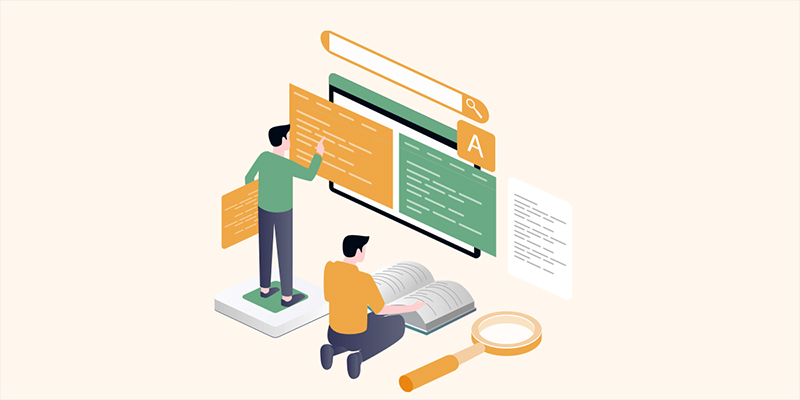هل تريد استخدام نماذج بحث متعددة في ووردبريس ؟
تساعد إضافة نماذج بحث متعددة إلى موقعك الزائرين في العثور بسرعة على ما يبحثون عنه وتحسين تجربة المستخدم.
كما يمكنك الاطلاع على كيفية إضافة شريط بحث إلى قائمة ووردبريس
في هذه المقالة ، سنوضح لك كيف يمكنك إضافة نماذج بحث متعددة إلى موقع ووردبريس الخاص بك.
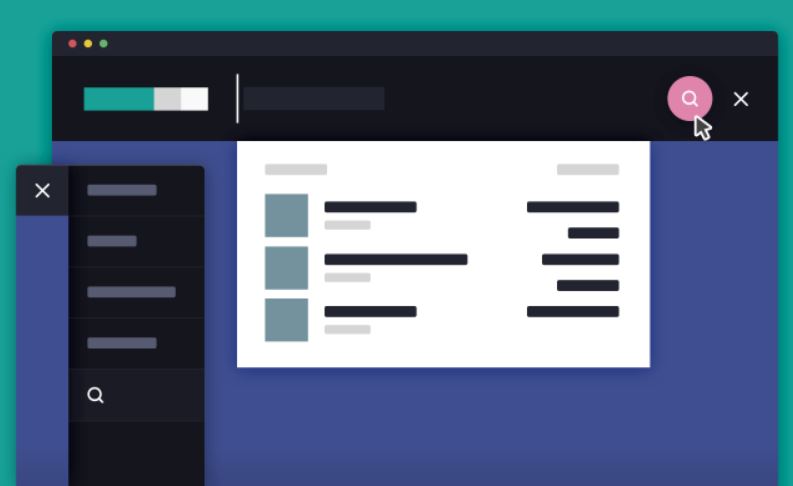
نماذج بحث متعددة
لماذا تستخدم نماذج بحث متعددة في ووردبريس؟
تساعد نماذج بحث ووردبريس الزائرين في العثور على المحتوى الذي يبحثون عنه. تؤدي قابلية اكتشاف المحتوى الأفضل إلى قضاء المستخدمين المزيد من الوقت على موقع الويب الخاص بك مما يساعد على زيادة مشاهدات الصفحة وتقليل معدل الارتداد.
أيضًا عندما يقضي المستخدم وقتًا أطول في موقعك على الويب ، فمن المرجح أن ينضم إلى قائمة بريدك الإلكتروني أو يشتري منتجًا أو يصبح مشتركًا.
باستخدام نماذج بحث متعددة على موقعك ، فإنك تسهل على زوارك البحث في مناطق مختلفة من موقع الويب الخاص بك والعثور على نموذج بحث في أي وقت.
بالإضافة إلى ذلك ، يمكنك تخصيص نماذج البحث هذه بحيث تظهر نتائج مختلفة حسب الموقع. على سبيل المثال ، يمكن أن يكون لديك شريط بحث على مستوى الموقع في رأسك ، وإنشاء شريط بحث منفصل عن المنتج حتى يتمكن الزوار من البحث عن منتج في متجرك عبر الإنترنت.
ومع ذلك ، دعنا نوضح لك كيفية إنشاء نماذج بحث متعددة في ووردبريس ، خطوة بخطوة.
قم بإنشاء خوارزمية بحث ووردبريس جديدة باستخدام الإضافة
أسهل طريقة لإضافة نماذج بحث متعددة إلى موقع ووردبريس الخاص بك هي استخدام الإضافة SearchWP. إنها أحد أفضل إضافات البحث لـ ووردبريس التي يستخدمها أكثر من 30000 موقع.
إنه سهل الاستخدام للغاية ، ويمنحك التحكم الكامل في نتائج بحث ووردبريس الخاصة بك ، ويتيح لك استخدام عدة نماذج بحث مختلفة على موقعك.
إعداد SearchWP
أول شيء عليك القيام به هو تثبيت الإضافة وتنشيطه.
عند التنشيط ، تحتاج إلى الانتقال إلى Settings » SearchWP ثم النقر فوق خيار القائمة” الترخيص “.
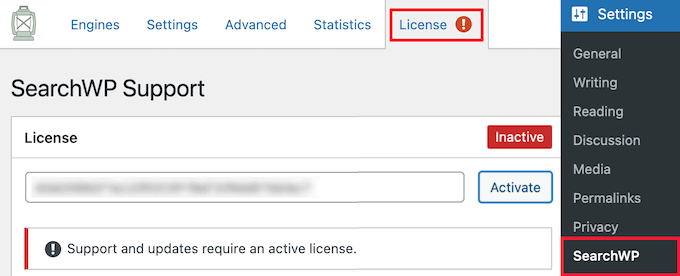
هنا ، تحتاج إلى إدخال مفتاح الترخيص الخاص بك في مربع “الترخيص” والنقر فوق الزر “تنشيط”. يمكنك العثور على هذه المعلومات ضمن حسابك على موقع ويب SearchWP.
بعد ذلك ، تحتاج إلى النقر فوق خيار القائمة “محركات”.
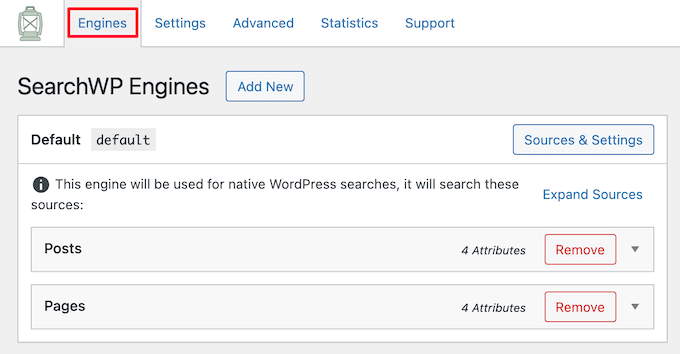
يؤدي ذلك إلى ظهور شاشة تحتاج فيها إلى ضبط إعدادات محرك البحث الخاص بك. فكر في الأمر مثل إنشاء خوارزمية بحث Google الخاصة بك والتي تم تصميمها خصيصًا لموقع ووردبريس والمحتوى الخاص بك.
تحتاج إلى إنشاء محرك بحث على مستوى الموقع قبل أن تتمكن من إنشاء عدة نماذج بحث مخصصة تعرض نتائج مختلفة.
لضبط إعدادات محرك البحث ، ما عليك سوى النقر على “المقالات” أو “الصفحات” أو “المكتبة” أو غيرها من القوائم المنسدلة المتاحة لنوع المقال المخصص.
بعد ذلك ، يمكنك ضبط “Weight Multiplier” لأعلى أو لأسفل لتغيير كيفية ترتيب محرك البحث لهذا النوع من المحتوى.
إذا كنت تريد تقييم العنوان ومحتوى الصفحة أكثر من المقتطف ، فما عليك سوى تحريك أشرطة التمرير وفقًا لذلك.
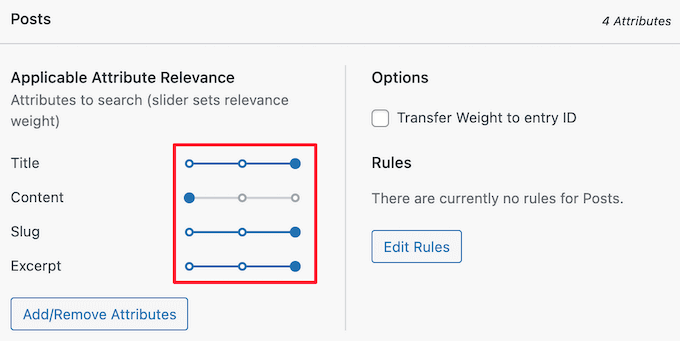
بمجرد الانتهاء ، تأكد من النقر فوق الزر “حفظ المحركات”.
حان الوقت الآن لإنشاء عدة نماذج بحث مختلفة يمكنك إضافتها إلى مواقع مختلفة عبر موقعك.
إنشاء عدة نماذج بحث مختلفة في ووردبريس
SearchWP هي إضافة للبحث مرن للغاية ويسهل إنشاء مجموعة متنوعة من أنواع مختلفة من نماذج البحث.
فيما يلي بعض الأنواع الأكثر شيوعًا لنماذج البحث المخصصة التي يمكنك إنشاؤها.
إنشاء نماذج بحث خاصة بنوع المقال
تعد نماذج البحث عن نوع المقال المخصص طريقة رائعة لمساعدة زوارك في العثور على المحتوى الأكثر
هذا النوع من نماذج البحث شائع أيضًا في مواقع الويب الخاصة بالمراجعة ، حيث تريد فصل مقالات مراجعة المنتج عن باقي المحتوى الموجود على موقعك.
باستخدام SearchWP ، يمكنك إنشاء نماذج بحث فردية تبحث فقط عن المحتوى ضمن نوع المقال المحدد هذا.
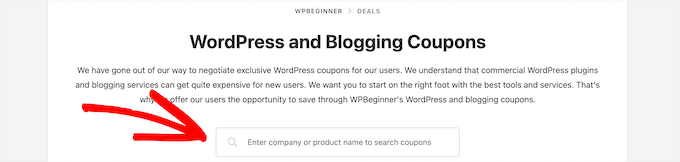
إنشاء نماذج بحث عن فئة في ووردبريس
البحث حسب الفئات دع زوار موقعك يبحثون في موقع الويب الخاص بك عن طريق فئات محددة. إذا كان لديك الكثير من المحتوى ، فيمكن أن يساعد ذلك الزائرين في العثور على ما يبحثون عنه بسرعة.
بدلاً من البحث في جميع مقالاتك ، فإنك تمنح الزائرين التحكم في نوع المحتوى الدقيق الذي يبحثون عنه.
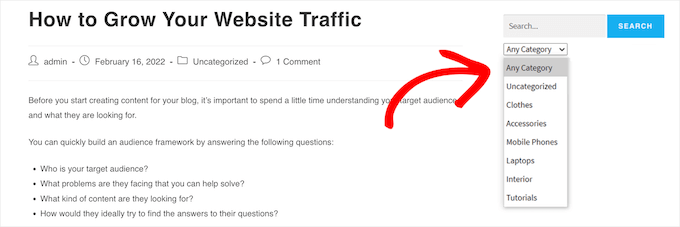
إنشاء صفحة مخصصة ونشر نماذج البحث في ووردبريس
ستعرض نماذج البحث الافتراضية جميع صفحاتك ومقالاتك وأنواع المقالات المخصصة في نتائج البحث. ومع ذلك ، هناك أوقات قد ترغب فيها في إيقاف ظهور صفحات ومشاركات معينة.
على سبيل المثال ، إذا كنت تدير متجرًا عبر الإنترنت ، فقد ترغب في إخفاء صفحة الدفع وصفحة عربة التسوق وصفحة الشكر وصفحة الحساب.
أو قد يرغب أولئك الذين لديهم مواقع عضوية في إخفاء المحتوى المتميز الخاص بك والصفحات الأخرى الخاصة بالأعضاء فقط.
قد يرغب بعض المستخدمين في منع ظهور جميع صفحات ووردبريس في البحث.
أضف نماذج بحث متعددة إلى موقع ووردبريس الخاص بك
الآن بعد أن أنشأت عدة نماذج بحث ، حان الوقت لإضافتها إلى موقع ووردبريس الخاص بك.
يمكنك إضافة نماذج البحث حيثما تريد ، حتى في منتصف الصفحة أو المقال . الأماكن الأكثر شيوعًا لإضافة نماذج البحث موجودة في قائمة ووردبريس والأشرطة الجانبية والتذييلات.
دعنا نلقي نظرة على كيفية إضافة نماذج البحث في مناطق مختلفة.
إضافة نموذج بحث إلى قوائم ووردبريس
تحتوي كل مدونة ووردبريس شائعة تقريبًا على نموذج بحث بسيط أو شريط بحث في قائمة التنقل في ووردبريس نظرًا لأنه ملحوظ جدًا ويسهل العثور عليه.

نظرًا لأن هذا الموقع شائع جدًا ، فقد اعتاد العديد من الزوار على رؤية شريط البحث في هذا الموقع وسيقومون بالتحقق هنا أولاً.
إضافة نماذج البحث إلى ووردبريس Sidebars
مكان آخر شائع لنماذج البحث هو الشريط الجانبي أو التذييل.
عند إنشاء خوارزمية بحث جديدة باستخدام SearchWP ، فإنها تحل تلقائيًا محل البحث الافتراضي في ووردبريس ، بحيث يمكنك بسهولة إضافة شريط بحث إلى الشريط الجانبي الذي يعرض هذه النتائج المحسّنة.
للقيام بذلك ، ما عليك سوى الانتقال إلى Appearance »Widgets لإحضار محرر عناصر واجهة المستخدم المستند إلى الكتل.
سيكون لكل منطقة عنصر واجهة مستخدم في قالب ووردبريس علامة تبويب منفصلة في محرر الكتلة.
في موضوع Astra ، تسمى منطقة عنصر واجهة المستخدم للشريط الجانبي “الشريط الجانبي الرئيسي” ، ولكن قد يكون اسمك مختلفًا اعتمادًا على القالب الخاص بك.
ما عليك سوى النقر فوق رمز “إضافة” إضافة كتلة أسفل الشريط الجانبي حيث تريد إضافة عنصر واجهة المستخدم.
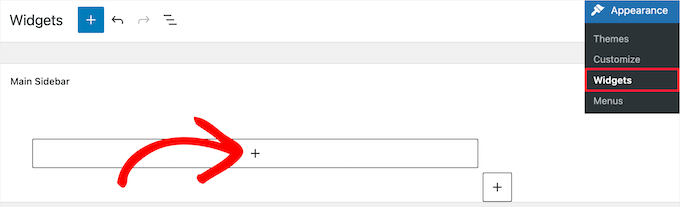
ثم اكتب “بحث” في شريط البحث وانقر على رمز الحظر “بحث”.
سيؤدي هذا تلقائيًا إلى إدراج نموذج بحث في الشريط الجانبي.
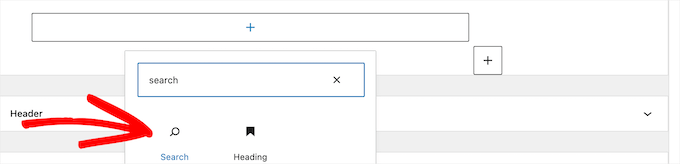
يمكنك إضافة عنوان وتغيير النص داخل مربع البحث.
عند الانتهاء ، انقر فوق الزر “تحديث” لتفعيل نموذج البحث.
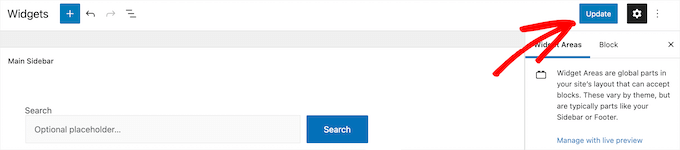
الآن ، يمكنك زيارة موقعك لمشاهدة نموذج البحث المحسن.
يمكنك إضافة كتلة البحث إلى أي منطقة عنصر واجهة مستخدم في موقعك.

يمكنك أيضًا إنشاء نموذج بحث Ajax مباشر ، على غرار ميزة الإكمال التلقائي المنسدلة الشائعة لمحركات البحث مثل Google.
Ajax المباشر إلى موقع ووردبريس الخاص بك.
إضافة نماذج البحث إلى مقالات وصفحات ووردبريس
بعد ذلك ، قد ترغب في إضافة نموذج بحث مخصص إلى مقالات وصفحات محددة. على سبيل المثال ، لدينا نموذج بحث مخصص في صفحة الصفقات لدينا يبحث فقط عن كوبونات وصفقات محددة.
يمكنك أيضًا استخدام هذا لمكتب المساعدة وقاعدة المعرفة والأسئلة الشائعة والوثائق والمزيد.
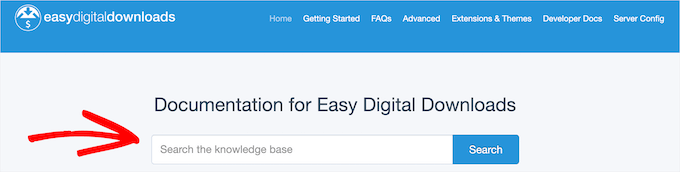
يمكن أن يكون هذا النوع من نماذج البحث مفيدًا جدًا للزائرين نظرًا لأنه يبحث فقط عن نوع محدد جدًا من المحتوى.
نأمل أن تساعدك هذه المقالة في تعلم كيفية استخدام نماذج بحث متعددة في ووردبريس .